Berikut ini adalah lanjutan dari merakit komputer part 2 yang merupakan bagian akhir dari dari postingan tengan Meraktit Komputer..
Untuk menguji hasil perakitan komputer, dapat dilakukan dengan cara berikut:
Tabel 1. Kode Beep pada AMI BIOS
Tabel 2. Kode Beep pada Phoenix BIOS
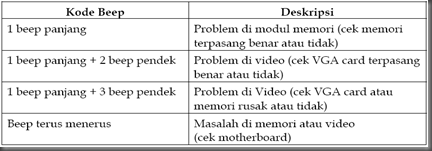
| Menu Utama | Sub Menu | Keterangan |
| Power Management Setup | Harddisk Power Down Mode | Untuk mengatur apakah harddisk akan melakukan penundaan atau menunggu sesuai waktu tertentu. Pilihannya: suspend, standby, disable. |
| Standby Time Out | Guna menentukan jumlah waktu yang diberikan untuk melakukan standby. Pilihannya: 1-15M, disable. | |
| PNP/PCI Configuration | Untuk pengaturan konfigurasi plug and play hardware pada slot PCI | |
| Load Setup Default | Untuk mengaktifkan setup standar yang terdapat di BIOS | |
| Integrated Peripheral | Serial Port 1 | Untuk menentukan jenis serial port (IRQ4). Pilihannya: COM1, COM3 |
| Serial Port 2 | Untuk menentukan jenis serial port (IRQ3). Pilihannya: COM2, COM4 | |
| Parallel Port | Untuk menentukan jenis port paralel. Pilihannnya: LPT1, LPT2, LPT3 | |
| Parallel Port IRQ | Untuk menentukan IRQ bagi port paralel. Pilihannya: auto, IRQ5, IRQ7 | |
| Password Setting | Untuk mengaktifkan dan memasukkan password masuk ke BIOS | |
| IDE Harddisk Detection | Untuk mendeteksi keberadaan harddisk secara otomatis berikut parameternya. | |
| Save and Exit Setup | Untuk menyimpan semua perubahan Untuk menyimpan semua perubahan | |
| Exit Without Saving | Untuk keluar dari menu setup BIOS tanpa menyimpan perubahan setting yang telah dilakukan. |
Langkah Pengujian
- Masukkan bootable CD ke dalam CDROM drive (atau disket system ke floppy drive).
- Nyalakan komputer dengan cara menekan tombol Power.
- Tunggu beberapa saat.
Jika perakitan tidak ada yang keliru dan komponennya tidak ada yangrusak, maka akan tampil prompt di monitor.
Troubleshooting Perakitan
Setiap kali komputer dinyalakan, komputer melakukan proses booting. Pada
proses ini komputer akan menjalankan beberapa prosedur untuk memastikan bahwa sistem mempunyai komponen yang dibutuhkan. Langkahnya sebagai berikut:
proses ini komputer akan menjalankan beberapa prosedur untuk memastikan bahwa sistem mempunyai komponen yang dibutuhkan. Langkahnya sebagai berikut:
- Motherboard memeriksa prosesor yang terpasang.
- Motherboard akan memeriksa ada tidaknya modul memori di seluruh slot memori yang ada.
- Motherboard mengecek ada tidaknya graphic card, baik onboard, PCI maupun AGP.
- Motherboard meload boot block BIOS dan mencek CMOS untuk melihatlihat nilai-nilai parameter yang mengatur konfigurasi motherboard.
- Komputer menjalankan POST (Power On Self Test) untuk mengecek apakah ada masalah dengan hardware yang terpasang dan menjalankan tes memori untuk melihat apakah ada masalah atau error pada modul memori yang terpasang.
- Komputer akan mendeteksi periperal IDE/ATAPI yang ada.
- Komputer meload sistem operasi yang diasumsikan berada pada boot device pertama yang dipilih.
Pada langkah 1 sampai 3 di atas, jika ternyata ada masalah biasanya terdengar bunyi ‘beep’ (‘thiiit’ dalam bahasa Indonesia). Untuk BIOS AWARD dan Phoenix, daftarnya bisa Anda lihat pada tabel di bawah ini:
Tabel 1. Kode Beep pada AMI BIOS
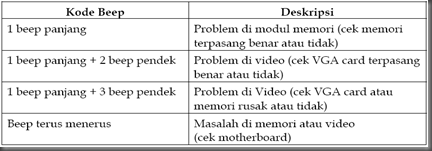
Masalah yang terjadi selaman POST biasanya disebabkan oleh konfigurasi atau pemasangan hardware yang salah. Jarang disebabkan karena kerusakan hardware tersebut. Oleh karena itu, cara termudah mengatasinya adalah memeriksa kembali pemasangan dan konfigurasi yang telah dilakukan serta pastikan hal-hal berikut telah dilakukan:
- Seluruh kabel telah tersambung dengan kuat, tidak terbalik dan aman.
- Setting jumper motherboard telah benar.
- Seluruh memori terpasang dengan benar.
- Harddisk dan CDROM/Floppy disk drive terpasang dengan benar.
- Bootable hard disk/CDROM/Bootable floopy terpasang dengan benar.
- Versi BIOS sesuai serta mendukung drive yang diinstal, seting konfigurasi dan parameter setup CMOS/BIOS telah benar seluruhnya.
- Konektor keyboard, monitor, dan mouse terpasang dengan baik.
- Power supply telah diset untuk tegangan masukan yang sesuai.
Selamat Mencoba…














0 komentar:
Posting Komentar